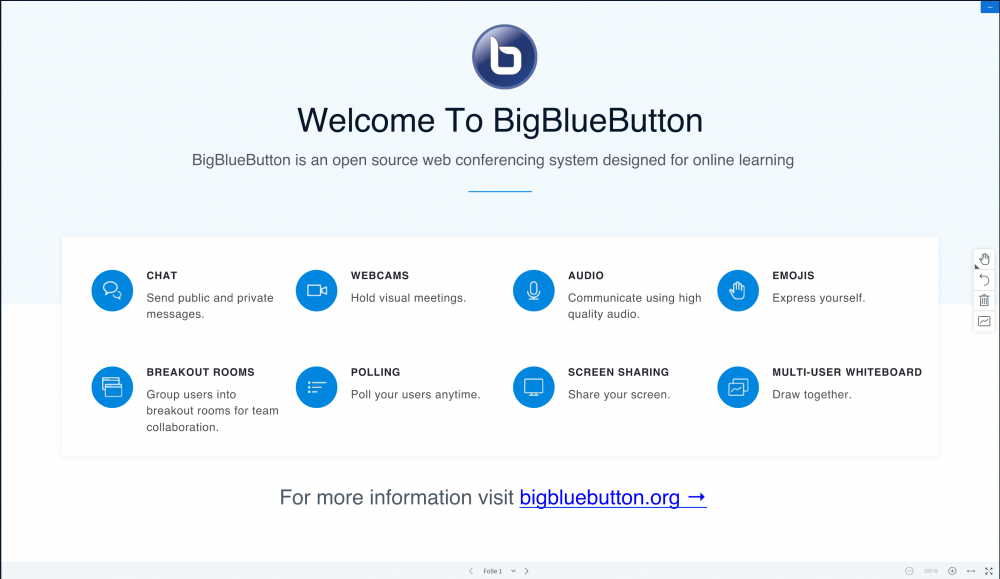BigBlueButton ist eine Videokonferenz Anwendung, die sich hervorragend für interne betriebliche Kommunikation, Präsentationen und insbesondere Online Schulungen und Unterricht eignet.
Voraussetzungen
- Ubuntu 16.04 LTS (höhere Versionen werden noch nicht unterstützt)
- 16 GB RAM
- 8 Leistungsstarke CPU Kerne
- 500 GB Speicherplatz ( sollten keine Videos aufgezeichnet werden, so genügen 50 GB)
- DNS A Rekord wie zum Beispiel bbb.domain.de
Installation mit eigenem Zertifikat
Sind alle Voraussetzungen erfüllt, kann man nun mit der Installation beginnen.
Der folgende Befehl installiert BigBlueButton ohne Let’s Encrypt zu verwenden.
Dies erlaubt den Einsatz eines eigenen Zertifikats.
Achten Sie darauf, den Hostname bbb.domain.de entsprechend anzupassen.
wget -qO- https://ubuntu.bigbluebutton.org/bbb-install.sh | bash -s — -v xenial-22 -s bbb.domain.de -w -g
Nun ist zwar die Installation abgeschlossen, allerdings fehlt noch die Verschlüsselung.
TLS Verschlüsselung konfigurieren
Zunächst muss das Zertifikat auf dem Server hinterlegt werden.
Hierfür wird ein Ordner erstellt.
sudo mkdir -p /etc/nginx/ssl
Legen Sie danach das Zertifikat im erstellten Ordner ab.
Anschließend werden für zusätzliche Sicherheit DH Parameter generiert.
Dies kann einige Minuten in Anspruch nehmen.
sudo openssl dhparam -out /etc/nginx/ssl/dhp-4096.pem 4096
Danach muss der obere Teil des VHosts angepasst werden.
Alles nach access_log kann gleich bleiben.
vi /etc/nginx/sites-enabled/bigbluebutton
server {
server_name bbb.domain.de;
listen 80;
listen [::]:80;
return 301 https://$host$request_uri;
}server {
listen 443 ssl;
listen [::]:443 ssl;server_name bbb.domain.de;
ssl_certificate /etc/nginx/ssl/bbb.domain.de.crt;
ssl_certificate_key /etc/nginx/ssl/bbb.domain.de.key;
ssl_session_cache shared:SSL:10m;
ssl_session_timeout 10m;
ssl_protocols TLSv1.2;
ssl_ciphers ECDH+AESGCM:ECDH+CHACHA20:ECDH+AES256:ECDH+AES128:!aNULL:!SHA1:!AESCCM;
ssl_prefer_server_ciphers off;
ssl_dhparam /etc/nginx/ssl/dhp-4096.pem;access_log /var/log/nginx/bigbluebutton.access.log;
Achten Sie darauf, dass die Pfade des Zertifikats korrekt sind.
Anschließend müssen eine Reihe von Dateien angepasst werden, um BigBlueButton von http auf https umzustellen.
vi /etc/bigbluebutton/nginx/sip.nginx
Passen Sie folgende Zeile an.
proxy_pass https://Server-IP-Adresse:7443;
vi /usr/share/bbb-web/WEB-INF/classes/bigbluebutton.properties
Passen Sie auch diese folgende Zeile an.
bigbluebutton.web.serverURL=https://bbb.domain.d
vi /usr/share/red5/webapps/screenshare/WEB-INF/screenshare.properties
Passen Sie noch Folgendes an.
jnlpUrl=https://bbb.domain.de/screensharejnlpFile=https://bbb.domain.de/screenshare/screenshare.jnl
sudo sed -e ’s|http://|https://|g‘ -i /var/www/bigbluebutton/client/conf/config.xml
vi /usr/share/meteor/bundle/programs/server/assets/app/config/settings.yml
Ebenfalls angepasst werden muss folgende Zeilen.
kurento:
wsUrl: wss://bbb.domain.de/bbb-webrtc-sfu
enabled: true
url: https://bbb.domain.de/pad
vi /usr/local/bigbluebutton/core/scripts/bigbluebutton.yml
Außerdem sollte Sie diese Zeile anpassen.
playback_protocol: https
Zuletzt muss noch der Greenlight Docker Container angepasst werden.
Wechseln Sie dazu ins Verzeichnis.
cd /root/greenlight/
Editieren Sie die env Datei.
vi .env
Passen Sie hier Folgende an.
BIGBLUEBUTTON_ENDPOINT=https://bbb.domain.de/bigbluebutton/
SAFE_HOSTS=bbb.domain.de
Starten Sie nun die Container neu, damit die Änderungen aktiv werden.
docker-compose up -d
Damit ist die Verschlüsselung konfiguriert.
Starten Sie es nun neu, um alle Einstellungen zu aktivieren.
bbb-conf –restart
BigBlueButton Administrator Benutzer erstellen
Damit Sie sich auf der Oberfläche anmelden können, muss abschließend noch ein Administrator erstellt werden.
Achten Sie darauf, „name“, „email“ und insbesondere „password“ entsprechend anzupassen.
docker exec greenlight-v2 bundle exec rake user:create[„name“,“email“,“password“,“admin“]
Die BigBlueButton Installation ist abgeschlossen und Sie können über den entsprechenden Hostnamen darauf zugreifen!
Sollten Sie Interesse an einem Server in Ihrem Unternehmen oder der Cloud haben, so können wir Sie gerne dabei unterstützen. Wir freuen uns auf Ihren Kontakt. Weitere Informationen sowie den Kontakt finden Sie auf unserer Webseite der ADMIN INTELLIGENCE GmbH.
- T-Online: Neue Mailserver freischalten – So geht’s! - 26. Mai 2025
- Apache Superset mit Ubuntu MicroK8s Single Node Kubernetes - 23. Mai 2025
- Nextcloud mit S3 Storage Backend: Schritt-für-Schritt-Anleitung - 19. Mai 2025